山西省国税机打发票系统简易操作说明0712
开票系统简易操作指南
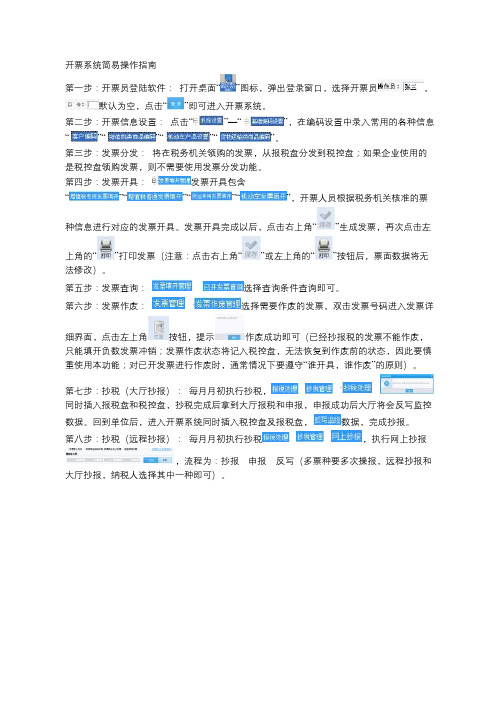
开票系统简易操作指南
第一步:开票员登陆软件:打开桌面“”图标,弹出登录窗口,选择开票员,默认为空,点击“”即可进入开票系统。
第二步:开票信息设置:点击“”—“ ”,在编码设置中录入常用的各种信息“ ”“ ”“ ”“ ”。
第三步:发票分发:将在税务机关领购的发票,从报税盘分发到税控盘;如果企业使用的是税控盘领购发票,则不需要使用发票分发功能。
第四步:发票开具:发票开具包含
“”“”“”“”,开票人员根据税务机关核准的票
种信息进行对应的发票开具。
发票开具完成以后,点击右上角“”生成发票,再次点击左
上角的“”打印发票(注意:点击右上角“”或左上角的“”按钮后,票面数据将无法修改)。
第五步:发票查询:-- 选择查询条件查询即可。
第六步:发票作废: --选择需要作废的发票,双击发票号码进入发票详
细界面,点击左上角按钮,提示作废成功即可(已经抄报税的发票不能作废,只能填开负数发票冲销;发票作废状态将记入税控盘,无法恢复到作废前的状态,因此要慎重使用本功能;对已开发票进行作废时,通常情况下要遵守“谁开具,谁作废”的原则)。
第七步:抄税(大厅抄报):每月月初执行抄税,- - -
同时插入报税盘和税控盘,抄税完成后拿到大厅报税和申报,申报成功后大厅将会反写监控数据。
回到单位后,进入开票系统同时插入税控盘及报税盘,数据,完成抄报。
第八步:抄税(远程抄报):每月月初执行抄税- - ,执行网上抄报
,流程为:抄报---申报---反写(多票种要多次操报,远程抄报和大厅抄报,纳税人选择其中一种即可)。
税控机简易流程

税控机操作流程
1、每次新购回来发票或用完发票的操作:插入用户卡——点发票
管理——分发多卷发票——看到号码后选第一排——点录入发票(注:当每次用完5份发票选发票时一定要选第一排号码) 2、
开票:点开正常票——录入客户名称、项目、金额、选税目,
点左上角开票即可。
(注:开票时所显示的机打发票号一定要与所装入的纸张发票一致、如不需要客户名称一定要在客户名称处打空格) 3、
退票的操作:点退票——选择所要退票的日期、输入所要退的
发票号码——查找——找到后双击所找到的记录,弹出新的窗口后点左上角退票,打出负数发票即可 4、
到税局报税前的操作:点纳税申报——自然月申报——提示请
插入明细卡,插上后点OK,处理完后会再提示请插入用户卡,插入后点OK直到提示处理成功,拿卡到税局报税(注:当开票到1000份时也是做此操作) 5、
税局读卡回来后的操作:插入用户卡——点纳税申报——回写
标志——提示完税成功即可 6、
开票之前一定要先打文档试打印机看能否能打印,能打印再进
开票软件来开票。
开票系统使用说明
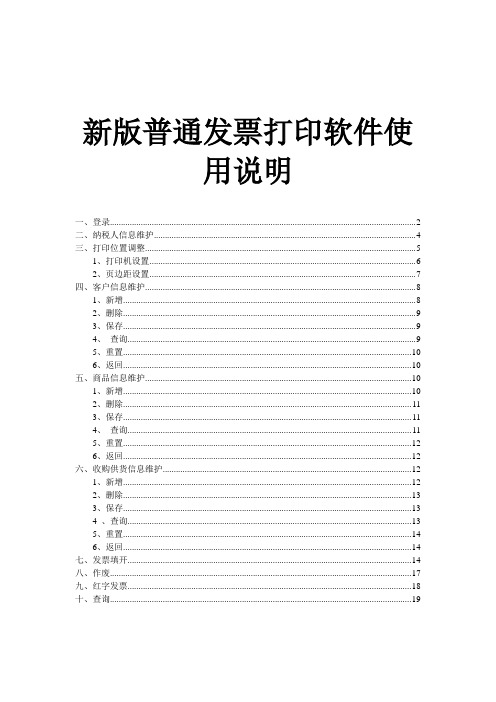
新版普通发票打印软件使用说明一、登录 (2)二、纳税人信息维护 (4)三、打印位置调整 (5)1、打印机设置 (6)2、页边距设置 (7)四、客户信息维护 (8)1、新增 (8)2、删除 (9)3、保存 (9)4、查询 (9)5、重置 (10)6、返回 (10)五、商品信息维护 (10)1、新增 (10)2、删除 (11)3、保存 (11)4、查询 (11)5、重置 (12)6、返回 (12)六、收购供货信息维护 (12)1、新增 (12)2、删除 (13)3、保存 (13)4 、查询 (13)5、重置 (14)6、返回 (14)七、发票填开 (14)八、作废 (17)九、红字发票 (18)十、查询 (19)一、登录双击桌面快捷方式运行系统,打开登录界面,如下图第一次登录时,纳税人信息为空,用户输入纳税人识别号和密码(密码自己设置)如下图,点击按钮,即可进入系统主界面,第一次登录,点击除“纳税人信息维护”功能菜单外的任何菜单,都会给出维护纳税人的提示。
在登录界面可以点击,打开帮助文档,根据帮助中的介绍进行系统使用。
二、纳税人信息维护点击“纳税人信息维护”菜单,打开纳税人信息维护窗口,如下图录入相关的纳税人信息,点击按钮,弹出保存成功提示对话框,如下图,点击“确定”,保存成功。
点击按钮,返回系统主界面。
三、打印位置调整第一次使用系统,首先要维护调整打印机和打印参数,点击“打印位置调整”功能菜单,打开打印位置调整窗口,如下图,选择发票种类,注意发票的种类是根据发票纸张大小进行区分的,可以参看实际发票上的大小进行发票种类的选择。
然后选择打印机,打印机下拉列表中,显示的是当前机器连接的所有的打印机,包括网路打印机。
选择好打印机后,既可以单击“预览”按钮,进行预览调整,如下图首先可以用白纸进行打印位置调整,点击按钮,打开打印设置对话框,进行打印设置1、打印机设置的即可。
2、页边距设置发票打印时,主要设置左边距和上边距,注意单位是厘米,可以逐个的调整,进行测试,在打印的时候打印机进纸处最好选择0处。
国税开票系统操作流程

国税开票系统操作流程
第一篇
嘿,亲!今天咱们来聊聊国税开票系统的操作流程哈。
咱先说登录这事儿,你得有账号密码,就跟进家门得拿钥匙一个道理。
输入正确了,才能进这个开票的“小天地”。
进去之后呢,你得先把客户的信息填好,这可不能马虎,名字、税号啥的,一个都不能错,不然发票就开得乱七八糟啦。
然后选对开票的项目,是货物啊还是服务啊,可别搞混喽。
接着就是输入金额,这里要小心,数字得看准,多一个零少一个零那可麻烦大了。
发票号码也别忘了选对,不然开错了可不好改。
等都弄好了,就可以点那个“打印”按钮啦。
打印的时候,得保证打印机有纸,还得调试好格式,别打歪了或者打不全。
第二篇
亲,咱们接着唠唠国税开票系统的那些事儿。
一打开系统,感觉是不是有点小紧张?别怕别怕,跟着我一步一步来。
先找到那个“发票填开”的地方,就像找到了宝藏的入口。
然后把购货方的信息认真填进去,地址、电话啥的都别落下,这就像是给人家做个详细的“小档案”。
商品或服务的名称、规格、数量啥的,都得写清楚,就像在给它们“上户口”一样。
价格和税率也得搞明白,可不能稀里糊涂的。
还有哦,发票的备注栏有时候也很重要,该写的就得写上。
等一切都准备就绪,按下“开具”按钮的那一刻,是不是有点小激动?
开好了发票,别忘了检查检查,看看有没有错别字或者数字错误。
要是不小心开错了,也别慌,按照规定的流程作废或者红冲就行。
呢,国税开票系统其实没那么可怕,多操作几次,你就会觉得轻车熟路啦!。
机打发票操作指南
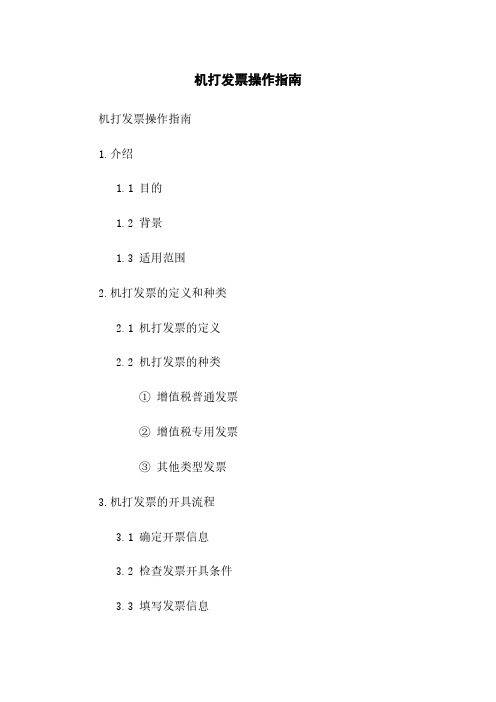
机打发票操作指南机打发票操作指南1.介绍1.1 目的1.2 背景1.3 适用范围2.机打发票的定义和种类2.1 机打发票的定义2.2 机打发票的种类①增值税普通发票②增值税专用发票③其他类型发票3.机打发票的开具流程3.1 确定开票信息3.2 检查发票开具条件3.3 填写发票信息3.4 打印发票3.5 签章盖章3.6 归档和抄报4.机打发票的填写要求4.1 发票抬头4.2 发票内容4.3 发票金额大写和小写4.4 发票票号4.5 开票人信息5.机打发票的注意事项5.1 发票作废与换票5.2 发票遗失与补开5.3 发票报废与注销5.4 发票存储与保管6.机打发票的常见问题解答6.1 如何查询发票真伪6.2 发票开具被拒绝的原因与处理方法6.3 如何申请机打发票资格6.4 如何处理发票金额错误7.附件附件1:机打发票申请表格附件2:机打发票样例法律名词及注释:●增值税:一种按照增值财产的附加价值征收税收的税种,适用于货物销售、服务提供等环节。
●普通发票:增值税一般纳税人开具的用于纳税人的购销行为的发票。
●专用发票:增值税一般纳税人开具的用于纳税人购销行为及其他特定的发票。
●发票抬头:发票上显示的购方名称,一般为购方的单位或个人名称。
●发票内容:发票上显示的购方购买的货物或服务具体内容。
●发票票号:唯一标识一张发票的编号,用于核对与查询。
●开票人信息:发票上显示的开票人的姓名、工号等身份信息。
本文档涉及附件:1.附件1:机打发票申请表格2.附件2:机打发票样例本文所涉及的法律名词及注释:●增值税:按照增值财产的附加价值征收的税收的税种。
●普通发票:增值税一般纳税人开具的用于纳税人的购销行为的发票。
●专用发票:增值税一般纳税人开具的用于纳税人购销行为及其他特定的发票。
●发票抬头:发票上显示的购方名称,一般为购方的单位或个人名称。
●发票内容:发票上显示的购方购买的货物或服务具体内容。
●发票票号:唯一标识一张发票的编号,用于核对与查询。
税控发票机操作方法
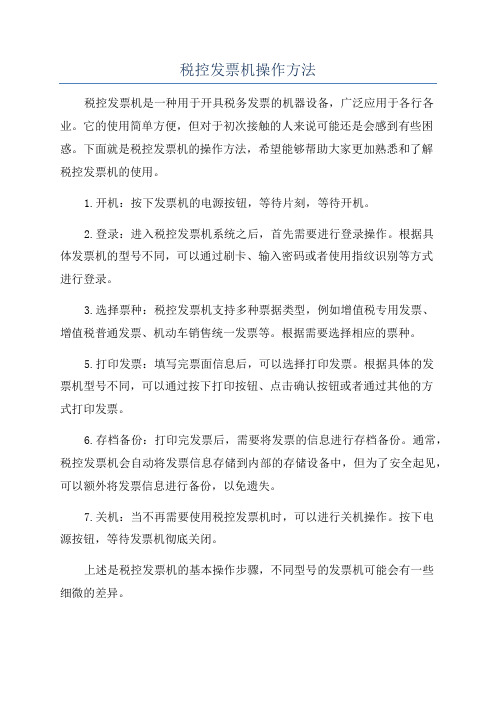
税控发票机操作方法税控发票机是一种用于开具税务发票的机器设备,广泛应用于各行各业。
它的使用简单方便,但对于初次接触的人来说可能还是会感到有些困惑。
下面就是税控发票机的操作方法,希望能够帮助大家更加熟悉和了解税控发票机的使用。
1.开机:按下发票机的电源按钮,等待片刻,等待开机。
2.登录:进入税控发票机系统之后,首先需要进行登录操作。
根据具体发票机的型号不同,可以通过刷卡、输入密码或者使用指纹识别等方式进行登录。
3.选择票种:税控发票机支持多种票据类型,例如增值税专用发票、增值税普通发票、机动车销售统一发票等。
根据需要选择相应的票种。
5.打印发票:填写完票面信息后,可以选择打印发票。
根据具体的发票机型号不同,可以通过按下打印按钮、点击确认按钮或者通过其他的方式打印发票。
6.存档备份:打印完发票后,需要将发票的信息进行存档备份。
通常,税控发票机会自动将发票信息存储到内部的存储设备中,但为了安全起见,可以额外将发票信息进行备份,以免遗失。
7.关机:当不再需要使用税控发票机时,可以进行关机操作。
按下电源按钮,等待发票机彻底关闭。
上述是税控发票机的基本操作步骤,不同型号的发票机可能会有一些细微的差异。
1.发票机的操作界面可能会略有不同,但基本的操作流程大同小异。
根据具体的发票机型号,可以参考发票机提供的使用手册进行操作。
2.在填写票面信息时,务必要确保信息的准确性。
发票是一种法定的凭证,错误的信息可能会导致发票的无效。
3.在打印发票前,可以预览票面信息,确保无误后再进行打印操作。
这样可以避免因为信息错误而浪费纸张。
4.在使用发票机的过程中,应注意保持机器的清洁和正常的工作状态。
定期进行机器的维护和保养,以保证发票机的正常运行。
5.在发票机的存档备份过程中,应注意保护好备份的信息,防止信息泄露或者丢失。
综上所述,税控发票机的操作方法并不复杂,只需要按照一定的顺序进行操作即可。
熟悉并掌握这些操作方法有助于提高工作效率,准确开具发票。
发票机的使用流程

发票机的使用流程
1. 开启发票机
- 插入发票纸
- 连接电源
- 打开电源开关
2. 设置发票机参数
- 进入发票机设置界面
- 设置纸张大小和类型
- 设置发票号码起始值
- 设置税率
3. 税控盘开票
- 选择开票功能
- 输入购买方信息
- 输入销售商品名称和数量
- 输入销售金额
- 确认开票信息
4. 打印发票
- 确认发票是否正确
- 点击打印按钮
- 确认打印机是否正常工作
- 检查打印发票的质量和条码
5. 保存和打印发票记录
- 确认发票记录保存到发票机中
- 打印一份发票记录
- 检查打印的发票记录的完整性和准确性
6. 退票处理
- 选择退票功能
- 输入退票原因
- 输入退票金额
- 确认退票信息
7. 密码管理
- 设置管理员密码
- 设置操作员密码
- 定期更换密码
8. 发票机日常维护
- 清洁发票机内外部分
- 定期更换发票纸
- 定期清理发票机内部灰尘
- 定期检查发票机打印质量
- 备份发票记录
以上是发票机的使用流程,通过按照以上步骤进行操作,您可以高效地使用发票机完成发票的开具、打印、退票等功能,并进行日常的维护和管理。
请根据实际情况操作,并注意保护好发票机的安全性和准确性。
•文档字数:165。
税务大厅自助开票系统说明
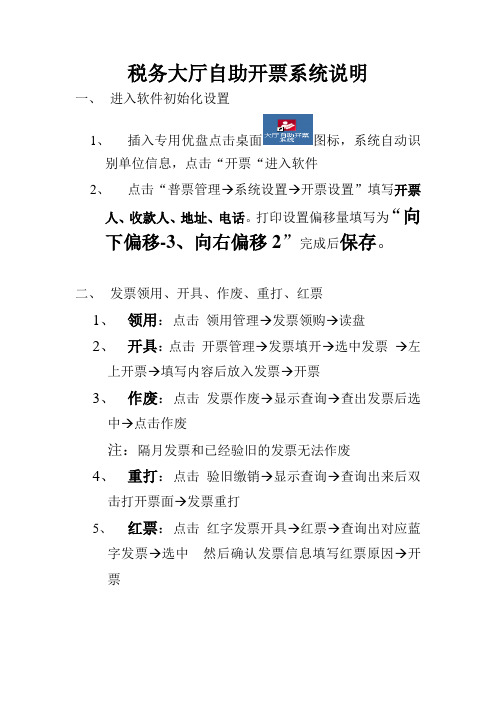
税务大厅自助开票系统说明一、进入软件初始化设置
1、
插入专用优盘点击桌面图标,系统自动识
别单位信息,点击“开票“进入软件
2、点击“普票管理→系统设置→开票设置”填写开票
人、收款人、地址、电话。
打印设置偏移量填写为“向下偏移-3、向右偏移2”完成后保存。
二、发票领用、开具、作废、重打、红票
1、领用:点击领用管理→发票领购→读盘
2、开具:点击开票管理→发票填开→选中发票→左
上开票→填写内容后放入发票→开票
3、作废:点击发票作废→显示查询→查出发票后选
中→点击作废
注:隔月发票和已经验旧的发票无法作废
4、重打:点击验旧缴销→显示查询→查询出来后双
击打开票面→发票重打
5、红票:点击红字发票开具→红票→查询出对应蓝
字发票→选中然后确认发票信息填写红票原因→开票。
- 1、下载文档前请自行甄别文档内容的完整性,平台不提供额外的编辑、内容补充、找答案等附加服务。
- 2、"仅部分预览"的文档,不可在线预览部分如存在完整性等问题,可反馈申请退款(可完整预览的文档不适用该条件!)。
- 3、如文档侵犯您的权益,请联系客服反馈,我们会尽快为您处理(人工客服工作时间:9:00-18:30)。
山西省国税机打发票系统操作说明
(适用于“营改增”小规模纳税人机打票用户)
一、在主管税务机关(地税)注销加密盘
二、在计算机卸载“山西省地税通用机打发票系统”
三、持加密盘到主管税务机关(国税)发行
四、计算机安装“山西省国税通用机打发票系统”
双击运行安装程序→下一步→下一步→完成
五、“山西省国税通用机打发票系统”日常操作步骤
1.【系统登录】双击打开“山西省普通发票机打开票子系统”→系统启用→填
写操作员账号“admin”,操作员密码“12345678”→登录
2.【设置开票员】点击系统维护→开票员管理→添加开票员→录入开票员账号
(数字或字母)→录入开票员名称(汉字)→密码(不少于8位的非纯数字)→确定
3.【票源下载】点击发票领用管理→票源下载→退出
4.【发票填开】点击发票填开→选择发票票种→确定→填写购货单位信息,填写
商品信息→发票开具→确定→打印
5.【发票作废】点击已开发票作废→选择要作废的发票→发票作废→确定
6.【发票红冲】点击发票填开→选择发票票种→确定→发票红冲→机打发票红冲
→选择正数发票→发票开具
7.【开票信息报送】点击开票信息报税→确定。
